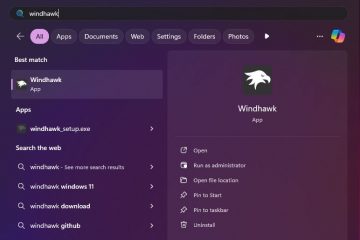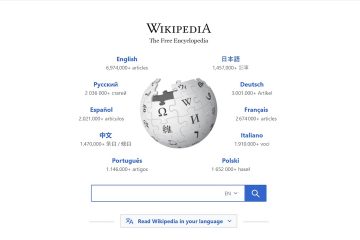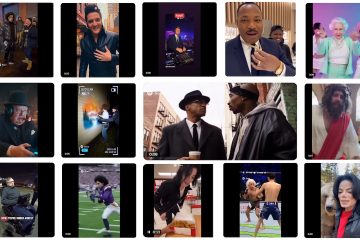ハードウェアに欠陥がある場合、HP ラップトップで黒い画面が表示されることがあります。幸いなことに、LED の点滅コード (Caps Lock の点滅パターン) に注意することで、考えられる原因を特定し、それに応じて修正を適用できます。
HP ラップトップで Caps Lock がビープ音で点滅する場合は、単にシステム内の問題を示しているだけです。これは通常、BIOS の破損、システム ボードの障害、メモリ モジュールの装着不良、およびその他のハードウェアまたはソフトウェアの問題が原因で発生します。
点滅/ビープ コードに関係なく、ハード リセットを実行します あらゆる種類の問題を解決できる場合があります。これにより、オペレーティング システムの読み込みに失敗し、接続された周辺機器内で問題が発生している場合に、オペレーティング システムが修正されます。

LED の点滅/ビープ コードを特定する
考えられる解決策に進む前に、そのシーケンスを特定することが重要です。 Caps Lock の LED が点滅します。 HP サポート ページによると、これらのパターンはそれぞれ異なる問題を示しています。
まばたきコードは「X.x」のように記述できます。ここで、X は長いまばたきです (通常は赤色)、x は小さなまばたきを決定します (通常は白色)。 2 色のライトをサポートしていない一部のモデルでは、白色の点滅のみが表示されます。
たとえば、赤色のライトが 3 回点滅し、その後に 4 回の短い白色の点滅が続く場合、ビープ コードは3.4として注意してください。コードを特定したら、次の表を確認して、HP Caps Lock の点滅の背後にある原因を確認してください:
<表>点滅/ビープ コード問題の原因となっているコンポーネント原因2.2BIOS のドライバ実行環境 (DXE) が利用可能なリカバリ イメージがない破損した BIOS2.3Embedded/Keyboard Controllerキー シーケンスが必要2.4Embedded/Keyboard ControllerBoot ブロックのリカバリが必要3.2RAM メモリの障害またはモジュールが回復していない正しく装着されていない3.3グラフィックス カードグラフィックス チップに障害が発生した3.4電源ケーブルとアダプター電源障害3.5CPUHP ラップトップはプロセッサをサポートしていません3.6CMOS、CPUプロセッサはサポートしていません 4.2CPU プロセッサの過熱4.3内部コンポーネントラップトップの温度の急激な上昇4.4グラフィックス カードの過熱した GPU5.2Embedded/キーボード コントローラー古い BIOS ファームウェア5.3Embedded/Keyboard ControllerController が BIOS に到達できません5.4Embedded/Keyboard ControllerController は BIOS が初期化後に復帰するのを待っていますContinuo us電源ケーブルとアダプター電源が不足しています
電源接続を確認してください
 ラップトップの電源接続に問題がある可能性があります
ラップトップの電源接続に問題がある可能性があります
点滅コードが 3.4 の場合、システムに電源障害が発生しています。これは、電源ケーブルまたはアダプターに何らかの問題がある場合に発生する可能性があります。
まず、ノートパソコンの充電器が壊れていないか確認することをお勧めします。この間、外部電源アダプターがシステムに十分な電力を供給していることを確認してください。また、別の HP 互換充電器を使用して、問題が解決するかどうかを確認してください。その場合は、電源コネクタを交換する必要があります。
さらに、問題のある HP ノートパソコンのバッテリーが原因である可能性もあります。したがって、それを取り外して、AC/DC アダプターだけを使用してシステムに電力を供給してみてください。問題が解決した場合は、ラップトップのバッテリーを交換するために最寄りの修理センターにアクセスしてください。
すべての外付けデバイスを取り外します
Caps Lock が点滅する場合があります (5.3 および 5.4コード) 組み込みコントローラーが BIOS に到達できない場合、または BIOS が HP マザーボードから戻るまでの待機時間の制限を超えた場合。
削除後に HP ラップトップを起動するすべての外部デバイスがこの問題の解決に役立ちます。これらには、キーボード、マウス、ヘッドフォン/スピーカーなど、すべての USB および HDMI デバイスが含まれます。
電源リセットを実行する
電源リセットは、HP ラップトップを修復するためにメモリをクリアします。応答しないか、ディスプレイに問題があります。これにより、キーボード/組み込みコントローラーもリセットされ、点滅コード 2.3、2.4、および 5.2 が修正されます。ただし、これはバッテリーが取り外し可能なモデルと取り外し不可能なモデルでは異なります。以下は、その方法に関する簡単なガイドです:
まず、HP ラップトップをシャットダウンします。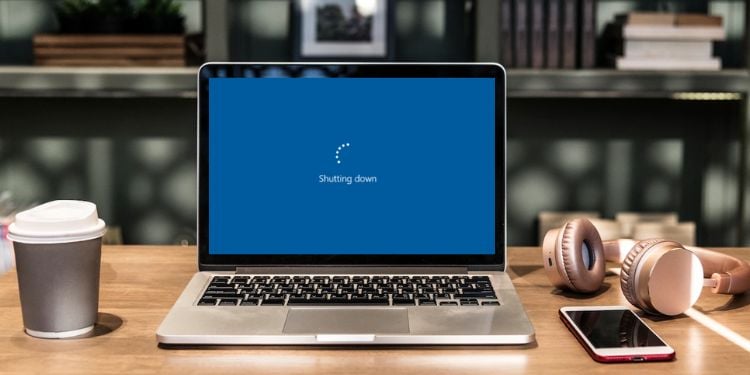
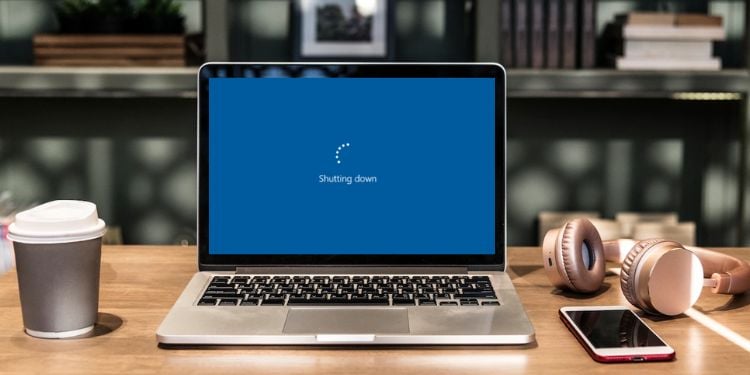 次に、電源アダプターと接続されているすべてのデバイスを取り外します。その間、挿入されている CD ドライブまたは SD カードをすべて取り外すこともお勧めします。外部バッテリーがあるモデルの場合は、取り外してください。それ以外の場合は、次の手順に進みます。
次に、電源アダプターと接続されているすべてのデバイスを取り外します。その間、挿入されている CD ドライブまたは SD カードをすべて取り外すこともお勧めします。外部バッテリーがあるモデルの場合は、取り外してください。それ以外の場合は、次の手順に進みます。
 現在、電源ボタンを 約 10 ~ 15 秒間押し続けて、残っているコンデンサを放電します。次に、バッテリーを再度挿入し、充電器を接続して、PC を再起動します。他のデバイスを接続しないでください。最後に、HP ラップトップの電源を入れると、Caps Lock が点滅せずに Windows が起動するはずです。
現在、電源ボタンを 約 10 ~ 15 秒間押し続けて、残っているコンデンサを放電します。次に、バッテリーを再度挿入し、充電器を接続して、PC を再起動します。他のデバイスを接続しないでください。最後に、HP ラップトップの電源を入れると、Caps Lock が点滅せずに Windows が起動するはずです。
ハード ドライブまたは SSD を再挿入します
ハード ドライブがないと、HP ラップトップの電源はオンになりますが、ロードされません。 Caps Lock が点滅して、ストレージ ドライブに問題があることを知らせている可能性があります。そのため、ハード ドライブまたは SSD を取り外して再度挿入し、これで問題が解決するかどうかを確認することをお勧めします:
まず、すべての接続を取り外し、外部バッテリーも取り外します。次に、下部ケーシングを開きます。ラップトップにバッテリーが内蔵されている場合は、コネクタを外すことをお勧めします。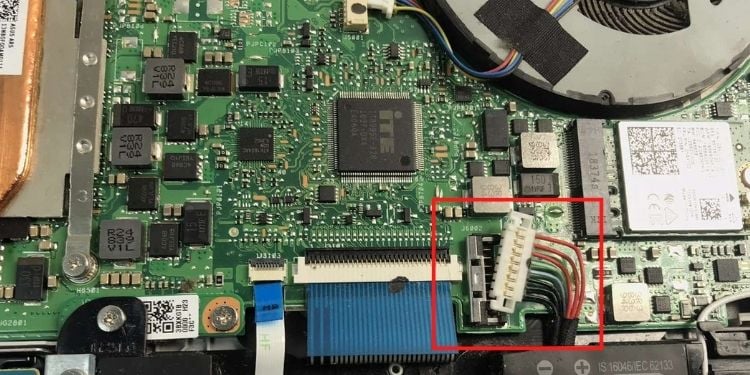 マザーボードに手を伸ばし、スロットからハード ドライブまたは SSD を慎重に引き出します。
マザーボードに手を伸ばし、スロットからハード ドライブまたは SSD を慎重に引き出します。
 ブラケットがしっかりと締まっていることを確認します。
ブラケットがしっかりと締まっていることを確認します。 次に、スロットにドライブを再挿入して、すべてを組み立てます。最後に、コンピューターを再起動し、問題が解決するかどうかを確認します。
次に、スロットにドライブを再挿入して、すべてを組み立てます。最後に、コンピューターを再起動し、問題が解決するかどうかを確認します。
RAM モジュールを取り付け直します
ハード ドライブを再度挿入しても問題が解決しない場合は、メモリ モジュールが正しく取り付けられているかどうかを確認します。 RAM スティックに問題があると、コンピュータが起動しません。 3.2 点滅コードを修正する必要があるモジュールを再装着する方法のクイック ガイドを次に示します:
ドライバーを使用してすべてのネジを緩め、ラップトップの下部ケースを開きます。 RAM スロットを見つけて、モジュールを少し動かすクリップをスライドします。スロットから慎重にモジュールを取り外します。
 さて、スロットとスティックを掃除してください。それが完了したら、RAM を取り付け直し、すべてを再組み立てして、コンピューターを再起動します。
さて、スロットとスティックを掃除してください。それが完了したら、RAM を取り付け直し、すべてを再組み立てして、コンピューターを再起動します。
HP ラップトップの冷却
点滅コード 4.2、4.3、および 4.4 は、内部コンポーネントが大幅に過熱していることを示します。このような問題は、これらの部品が損傷するリスクがあることを意味する可能性があります。
したがって、ラップトップを冷却することが重要です。適用できるテクニックの一部を以下に示します。 日光を避け、涼しい環境で作業する ラップトップの表面、通気口、およびファンをクリーニングする 冷却パッドを使用する 低電圧および低クロックの CPU 、GPU、およびその他のコンポーネント サーマル ペーストを交換します
通気孔とファンをクリーニングする
ラップトップの熱を下げる最良の方法の 1 つは、通気孔とファンをクリーニングすることです。ほこりや破片が時間の経過とともに付着し、空気の流れを妨げている可能性があります。これを解決する方法については、以下の手順に従ってください:
ラップトップを適切にシャットダウンし、すべての接続を取り外し、下部ケースを取り外します。 ファン ブレードをクリーニングするには、乾いたマイクロファイバー クロスを使用します。また、隅にこびりついたホコリやゴミを払い落とします。
 さらに、圧縮空気の缶を使用してほこりを吹き飛ばすこともできます。
さらに、圧縮空気の缶を使用してほこりを吹き飛ばすこともできます。
 次に、通気口を見つけて掃除します圧縮空気を使用します。
次に、通気口を見つけて掃除します圧縮空気を使用します。

回復BIOS
破損した BIOS も、Caps Lock の点滅の問題を引き起こす可能性があります (コード 2.2)。リカバリ イメージがない場合は、DXE (Driver eXecution Environment) に問題がある可能性があります。唯一可能な解決策は、BIOS を回復することです。これを行う正しい方法は次のとおりです。
HP ラップトップをシャットダウンし、充電器に接続されていることを確認します。 Windows + B を押しながら、電源ボタンを約 2 ~ 5 秒間押し続けます。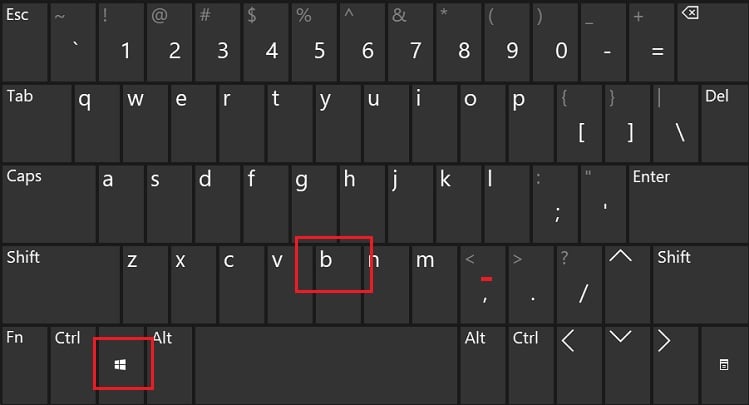
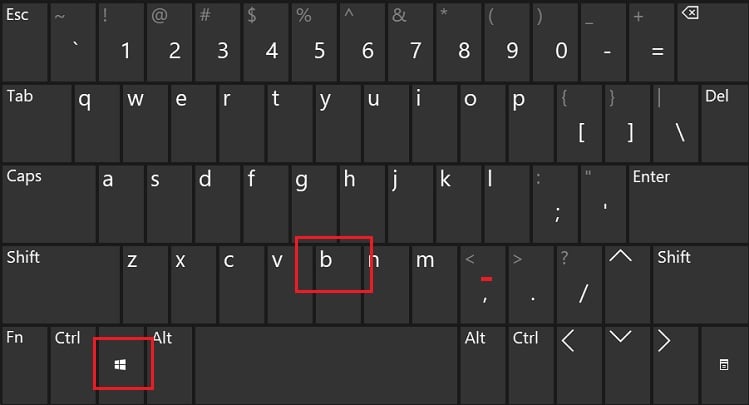 ビープ音が聞こえるまで、Windows キーと B キーを押したままボタンを放します。
ビープ音が聞こえるまで、Windows キーと B キーを押したままボタンを放します。
 BIOS アップデート ページが表示されるまで待ち、自動的にリカバリを開始します。完了すると、Caps Lock の点滅が止まり、問題なく Windows を起動できるはずです。
BIOS アップデート ページが表示されるまで待ち、自動的にリカバリを開始します。完了すると、Caps Lock の点滅が止まり、問題なく Windows を起動できるはずです。
これでうまくいかない場合は、適切なドライバーをダウンロードしてインストールする必要がありますa> 作業中の PC で。次に、USB フラッシュ ドライブ (FAT 32 でフォーマット) を使用して、HP ラップトップの BIOS を回復します。
追加のヒント: Caps Lock の点滅は、プロセッサが動作していないことを意味する場合もあります。有効な機能をサポートしていません (点滅コード 3.6)。この場合、CMOS をクリアして BIOS 設定をリセットすることをお勧めします。
ハードウェアの修理または交換
何も機能しない場合、または点滅コード 3.3 および 3.5 が表示される場合、最終的な解決策は、問題のあるハードウェアを修理または交換することです。少々手間がかかるかもしれませんので、最寄りのHPリペアショップに持ち込むことをお勧めします。ただし、その前に、保証期間が切れていないことを確認してください。